Забележка: Бихме искали да ви осигурим най-новото помощно съдържание възможно най-бързо на вашия собствен език. Тази страница е преведена чрез автоматизация и може да съдържа граматически грешки и несъответствия. Нашата цел е това съдържание да ви бъде полезно. Можете ли да ни кажете дали информацията е била полезна за вас, в дъното на тази страница? Ето статията на английски за бърза справка.
Някои организации използват работните книги на Microsoft Office Excel като формуляри за събиране на данни. Тези работни книги обикновено включват празни клетки, за да могат потребителите да въвеждат данни. Можете да конвертирате работна книга в шаблон на формуляр на Microsoft Office InfoPath, като използвате съветника за импортиране в InfoPath. Чрез преобразуване на работна книга в шаблон на формуляр вашите потребители могат да се възползват от функции на InfoPath, като например проверка на схеми, динамични контроли, като повтарящи се секции, и бизнес логика, като например проверка на данни. Освен това можете да направите така, че вашият шаблон на формуляр да е достъпен за по-широка аудитория, като създадете шаблон за формуляр, разрешен за браузър. За да създадете шаблон за формуляр, разрешен за браузър, трябва да публикувате шаблон на формуляр, съвместим с браузър, на сървър, на който се изпълнява InfoPath Forms Services. Формуляри, базирани на шаблони за формуляри, разрешени за браузър, могат да се попълват с помощта на уеб браузър.
Когато конвертирате работна книга на Excel в шаблон на формуляр на InfoPath с помощта на настройката по подразбиране в съветника за импортиране, полученият шаблон за формуляр съдържа оформлението на работната книга на Excel. Освен това клетки в работната книга на Excel, които отговарят на определени условия, автоматично се конвертират в текстови полета, в които потребителите могат да въвеждат данни. Например, ако дадена клетка е форматирана така, че да показва граница от всички страни, тогава тази клетка ще бъде конвертирана в контрола за текстово поле в получения шаблон за формуляр. Ако решите да не използвате настройките по подразбиране в съветника за импортиране, можете да изберете да включите само оформлението, когато импортирате работната книга на Excel, или да конвертирате само определени типове клетки в контроли.
Тази статия обяснява основната концепция и процедура за конвертиране на работна книга на Excel в шаблон на формуляр на InfoPath, включително функции и настройки, които не се поддържат в процеса на конвертиране.
В тази статия
За конвертирането на работна книга на Excel в шаблон на формуляр на InfoPath
Когато конвертирате работна книга на Excel в шаблон на формуляр на InfoPath, работната книга се използва като чертеж, за да се създаде нов шаблон за формуляр. Структурата на таблицата на работната книга се пресъздава като таблица на оформлението в шаблона за формуляр. Ако изберете да включите клетки, които се използват за събиране на данни, когато конвертирате работната книга, контролите за текстово поле се добавят към шаблона за формуляр в клетките на таблицата за оформление, които отговарят на местоположението на полетата в работната книга. Размерът и позицията на поддържаните клетки, границите на клетки и оцветяването и дали клетки са обединени или разделяне се запазват в получения шаблон за формуляр.
Ако работната ви книга съдържа няколко работни листа, данните и форматирането в първия работен лист се добавят към изглед по подразбиране в новия шаблон на формуляр и допълнителни работни листове се конвертират в съответните изгледи в шаблона за формуляр. Заглавията на всеки допълнителен изглед съответстват на заглавията на работните листове.
За да разберете по-добре връзката между работна книга, която конвертирате, като използвате съветника за импортиране на InfoPath и получения шаблон за формуляр, Представете си, че сте застрахователен агент с работна книга с име претенции. xls, която съдържа два работни листа. Първият работен лист се нарича Начало и второто име е автомобил. Сред колоните във всеки работен лист са тези, които имат заглавки на колони тип, описание, сума на кредита и покупна цена. Колоните размер на кредита и продажна цена във всеки работен лист са форматирани за използване на типа данни "валута". Всички заглавки на колони са форматирани като получер син текст. Работният лист Начало съдържа формула за изчисляване на амортизационен план. За да въведете името на клиента, се използва единична клетка с приложено форматиране на граници.
Ако използвате съветника за импортиране, за да преобразувате искове. xls в шаблон на формуляр, можете да създадете шаблон на формуляр, наречен искове. xsn.
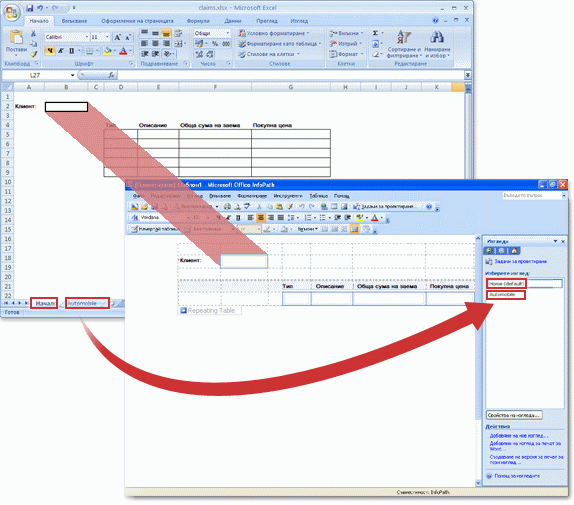
Този нов шаблон за формуляр съдържа два изгледа. Изгледът по подразбиране, наречен Home (по подразбиране), съдържа оформлението и форматирането от началния работен лист. Вторият изглед, наречен автомобил, съдържа оформлението и форматирането от работния лист на автомобила. Всеки изглед съдържа таблица със заглавките на колоните тип, описание, размер на кредита и покупна цена, форматирани с получер син текст, точно както в оригиналната работна книга. Все пак, в зависимост от настройките, които сте избрали в съветника за импортиране, някои функции може да се различават в получения шаблон на формуляр:
-
Ако използвате съветника за импортиране, за да преобразувате искове. xls в шаблон на формуляр, запазвайки само оформлението Полученият шаблон за формуляр съдържа таблица за оформление, която съответства на таблицата в работната книга на Excel. Шаблонът за формуляр не съдържа никакви контроли за текстово поле.
-
Ако използвате съветника за импортиране, за да импортирате искове. xls, като запазите оформлението и конвертирате клетки в контроли Полученият шаблон за формуляр съдържа повтаряща се таблица. Клетки, които отговарят на определени условия, като например клетката с форматиране на граници, приложени от всички страни, и клетките, които съдържат или препратки към формула за изчисляване на амортизационен план, се конвертират в контроли на текстово поле.
Забележка: Въпреки че клетките, които съдържат или препратки формули, се конвертират в контроли на текстово поле, формулите не се запазват в получения шаблон за формуляр. Трябва да създадете отново функционалността, предоставена от формулата, като използвате подходящите функции в InfoPath.
Функции и настройки, които не са напълно поддържани по време на преобразуването
Някои настройки и форматиране в работни книги на Excel не се поддържат от InfoPath. Когато конвертирате работна книга, която съдържа такива настройки, полученият шаблон на формуляр на InfoPath няма да съдържа тези функции или настройки. Например ако вашата работна книга има горен колонтитул, който съдържа изображение, изображението няма да бъде съхранено в получения шаблон на формуляр на InfoPath, защото InfoPath не поддържа изображения в горни и долни колонтитули.
Следва списък с функции и настройки, които не се запазват, когато конвертирате работна книга на Excel в шаблон на формуляр на InfoPath:
-
Изображение на бутон
-
Фонови изображения за клетка
-
Фонови шарки за клетка
-
Преливане на клетки
-
Условно форматиране
-
Проверка на данни
-
Формули
-
Макроси
-
Настройки за печат (включително преоразмеряване на хартията A4, черно-бяло, център на страница, номер на първата страница, ред на страниците, картини, отпечатване на линиите на мрежата, качество на печата, заглавия на редове и колони, редове и колони на всяка страница, мащабиране и задаване на област за печат)
-
Вертикално подравняване на текста
-
Редове, които са по-тесни от височината на шрифта по подразбиране на 10pt
-
Вмъкване на картина
Списъкът по-долу обяснява функциите и настройките, които се поддържат частично, когато конвертирате работна книга на Excel в шаблон на формуляр на InfoPath:
Клетки с форматиране на данни Стиловете или цветовете, приложени към клетки с форматиране на данни, не се конвертират. Например, ако дадена клетка е форматирана за показване на отрицателни числа като червен текст, числовата стойност се конвертира, но форматирането с червен текст не е.
Хипервръзки, които препращат към неподдържани протоколи Всички хипервръзки се конвертират, но ако хипервръзката използва протокол, различен от http:, HTTPS:, FTP: или ризница:, хипервръзката няма да работи, когато потребителят щракне върху връзката.
Подравняване и форматиране на горен и долен колонтитул Горен или долен колонтитул в работна книга на Excel може да съдържа отляво, средата и дясната секция. Те са обединени при импортиране към InfoPath. Например работна книга с ляво заглавие, съдържащо име "Уенди Уилър," средно заглавие, съдържащо заглавието "отчет на състоянието" и дясно заглавие, съдържащо дата "13 октомври 2007" ще бъде конвертиран в шаблон на формуляр на InfoPath, съдържащ единичен горен колонтитул с следния текст: "Уенди WheelerStatus ReportOctober 13; 2007." Ако само една секция в горния или долния колонтитул на работната книга съдържа текст, полученият текст в шаблона за формуляр ще бъде съответно подравняване. Например, ако само дясната част на заглавката съдържа текст в работната книга, съответният текст в шаблона за формуляр ще бъде подравняван отдясно. В противен случай целият текст на горен или долен колонтитул е подравнен отляво, когато бъде импортиран. Настройката за шрифт, приложена към първата секция за горен или долен колонтитул в работната книга, се прилага към целия горен или долен колонтитул в получения шаблон на формуляр на InfoPath.
Конвертиране на шрифт Въпреки че InfoPath импортира шрифтовете от работна книга, когато създавате нов шаблон за формуляр, ако шрифтовете в работната книга не са налични на компютъра, на който извършвате импортирането, за шаблона на формуляр автоматично ще бъдат избрани алтернативни шрифтове.
НеЯвно обединени клетки В Excel, ако въведете повече текст, отколкото ще се побере в текущата клетка, текстът ще се покаже в горния край на следващите клетки, ако клетките са обединени. InfoPath не поддържа тази функция. Ако конвертираната клетка съдържа повече текст, отколкото може да се побере в ширината на клетката, текстът ще се пренася на следващия ред в InfoPath. За да предотвратите това, преди да импортирате работната си книга, изберете клетката и толкова следващите клетки, колкото са необходими, за да съдържа текста, и обединете клетките, така че текстът да се побере в обединената клетка.
Отчети с обобщена таблица Отчетите с обобщени таблици се конвертират като таблици за оформление.
Много големи таблици InfoPath поддържа таблици, които са с дължина до 63 колони широки и 999 реда. Ако работна книга на Excel надвишава тези ограничения, ще бъдат конвертирани само първите колони на 63 и 999 реда.
Забележка: Някои работни книги на Excel не могат да се отварят без парола. Ако това е случаят с вашата работна книга, е възможно да не можете да я импортирате успешно в InfoPath. За да коригирате проблема, опитайте да премахнете изискването за парола за работната книга, преди да я импортирате. Освен това, някои работни книги са предназначени за предотвратяване на преместване, изтриване, скриване или промяна на имената на работни листове и промяна на други структурни елементи в работната книга. Ако това е случаят със своя работен лист, е възможно да не можете да го импортирате успешно в InfoPath. За да коригирате този проблем, опитайте да премахнете структурните ограничения за редактиране за вашата работна книга, преди да я импортирате.
Конвертиране на работна книга на Excel в шаблон на формуляр на InfoPath
-
В менюто файл щракнете върху Импортиране на формуляр.
-
В диалоговия прозорец Съветник за импортиране изберете InfoPath за работни книги на Excelи след това щракнете върху напред.
-
Щракнете върху Преглед .
-
Намерете и щракнете върху работната книга на Excel, която искате да конвертирате, и след това щракнете върху Отвори.
-
За да промените поведението по подразбиране на импортирането, щракнете върху Опциии след това изберете желаните от вас опции.
-
Щракнете върху Готово.
Забележка: В зависимост от оформлението и сложността на вашата работна книга на Excel някои елементи на оформление или контроли може да не се появяват като очакваното в получения шаблон на формуляр на InfoPath. Резултатът е, че може да се наложи да направите промени във вашия нов шаблон на формуляр, след като го конвертирате.










